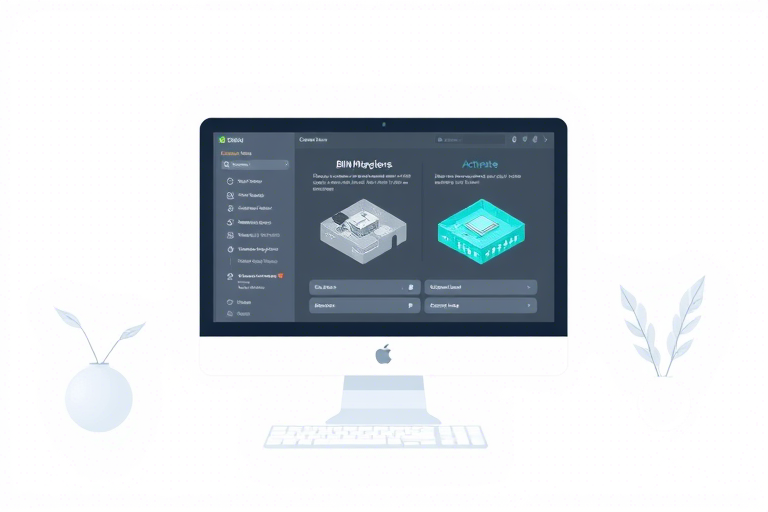施工软件电脑怎么安装?新手必看的详细步骤与避坑指南
在建筑行业数字化转型的浪潮中,施工软件已成为提升项目管理效率、优化资源配置的核心工具。无论是施工现场的进度跟踪、成本控制,还是BIM建模与协同办公,一款合适的施工软件都能显著提升工作效率。然而,对于许多初次接触该领域的用户而言,如何正确安装施工软件成为第一步的难题——这不仅关乎软件能否顺利运行,更直接影响后续的工作流程和项目质量。本文将从准备工作、安装流程、常见问题解决到后期配置,全面解析“施工软件电脑怎么安装”的完整路径,帮助工程管理人员、技术人员及学生群体快速上手,避免踩坑,高效开启数字建造之旅。
一、安装前的准备工作:确保环境合规与硬件达标
在正式开始安装之前,必须对电脑环境进行充分评估与准备,这是保证施工软件稳定运行的基础。首先,确认操作系统兼容性:大多数主流施工软件(如广联达、鲁班、Navisworks、Bentley等)要求Windows 10或更高版本,部分专业软件可能需要特定服务包(如.NET Framework 4.8)。建议查看软件官网提供的系统要求清单,避免因系统不匹配导致无法安装或频繁报错。
其次,检查硬件配置。施工软件尤其是涉及BIM建模、三维渲染的功能模块,对CPU、内存和显卡有较高要求。理想配置应包括至少Intel i5或AMD Ryzen 5以上处理器、16GB RAM起步、独立显卡(如NVIDIA Quadro系列或GeForce RTX系列)。若使用笔记本电脑,请优先选择带独立显卡的型号,并注意散热性能,防止长时间高负载下过热降频。
第三,清理磁盘空间并关闭杀毒软件。安装包通常体积较大(5-20GB),需预留至少10GB可用空间。同时,临时关闭防火墙或杀毒软件(如360安全卫士、卡巴斯基等),防止其误拦截安装文件或注册表写入操作。若不确定是否影响安装,可先在“设置”中暂时禁用相关功能,安装完成后恢复。
最后,下载官方正版安装包。切勿从第三方网站获取破解版或盗版软件,不仅存在安全隐患(如木马病毒、隐私泄露),还可能导致数据丢失、授权失效甚至法律风险。推荐访问软件开发商官网或授权代理商平台,确保下载链接可靠、版本最新。
二、安装步骤详解:分步操作指南助你轻松完成
步骤1:解压与运行安装程序
将下载好的安装包(通常是.exe或.zip格式)保存至桌面或指定文件夹。如果是压缩包,请先用WinRAR或7-Zip解压至一个干净目录,然后双击其中的setup.exe文件启动安装向导。首次运行时,系统会提示是否允许此应用更改设备,点击“是”或“允许”即可。
步骤2:接受许可协议与选择安装路径
安装界面弹出后,仔细阅读软件许可协议(EULA),勾选“我接受条款”,点击下一步。此时可自定义安装位置(默认为C:\Program Files\软件名),建议不要安装在系统盘根目录,以免影响其他程序;同时可选择是否创建桌面快捷方式,便于日后快速访问。
步骤3:选择组件与功能模块
部分大型施工软件支持按需安装不同功能模块,例如广联达包含计价、算量、图形算量等多个子系统。根据实际工作需求勾选相应选项,减少冗余文件占用空间。若不确定,可选择“全部安装”以获得最完整功能集。
步骤4:等待安装进程完成
点击“安装”按钮后,进度条开始加载,整个过程可能持续5-30分钟不等,具体取决于电脑性能和软件复杂度。期间请勿中断操作或关闭电源,避免出现损坏或残缺文件。安装完成后,系统会提示“安装成功”,部分软件还会自动跳转至激活页面。
三、激活与注册:打通软件使用权限的关键一步
许多施工软件采用许可证机制(License)控制使用范围,分为试用版、单机版和网络版三种模式:
- 试用版:通常提供30天免费体验期,无需输入序列号,但功能受限(如不能导出PDF、水印标注等)。
- 单机版:适用于个人或小型团队,通过硬件锁(USB Key)或本地绑定MAC地址激活,安全性高。
- 网络版:适合企业级部署,需服务器端授权,支持多用户并发登录,适合大型项目部统一管理。
激活方式一般包括以下几种:
- 在线激活:连接互联网后,在软件内输入购买的序列号或账号密码,系统自动验证并绑定设备。
- 离线激活:适用于无网环境,需生成请求码(Request Code),提交至官网申请授权文件(License File),再导入软件完成激活。
- 手动激活:部分老版本软件需手动修改注册表或替换dll文件,此方法风险较高,仅推荐高级用户尝试。
若遇到激活失败,请检查网络状态、防火墙设置、时区同步等问题,必要时联系客服提供日志文件协助排查。
四、常见问题与解决方案:避开安装陷阱提高成功率
尽管安装流程看似简单,但在实际操作中仍可能出现多种异常情况。以下是高频问题及其应对策略:
问题1:提示“缺少依赖库”或“找不到xxx.dll”
原因:系统未安装必要运行环境,如Visual C++ Redistributable、DirectX、.NET Framework等。
解决办法:前往微软官网下载对应版本的运行库组件包,逐一安装后再重试。建议一次性安装所有常用运行库(如VC++ 2015-2022 x64/x86)。
问题2:安装过程中突然中断或闪退
原因:杀毒软件拦截、磁盘空间不足、电源不稳定或系统权限不足。
解决办法:重启电脑进入安全模式安装,或以管理员身份右键点击安装程序执行(右键→以管理员身份运行)。
问题3:软件无法打开或提示“已损坏”
原因:安装包损坏、文件校验失败或被篡改。
解决办法:重新下载安装包并核对SHA1/MD5哈希值(官网常提供),确保完整性后再安装。
问题4:激活失败或提示“授权无效”
原因:序列号错误、多次更换设备、过期或被注销。
解决办法:联系技术支持获取新密钥,或检查是否满足续费条件。对于企业用户,应定期维护License服务器状态。
五、安装后的基础配置与优化建议
成功安装并激活软件后,还需进行一系列基础设置才能发挥最佳效果:
- 初始化项目模板:根据所在地区或公司标准,导入常用的材料单价库、定额规则、图纸图层样式等,节省重复劳动。
- 调整显示参数:针对高分辨率显示器优化UI缩放比例,避免字体模糊或按钮太小难以点击。
- 备份重要数据:首次使用前建议导出默认配置文件,便于未来恢复或迁移至新设备。
- 定期更新补丁:关注软件官网公告,及时安装安全补丁和功能增强包,保持系统稳定性和兼容性。
- 启用云同步功能:如果软件支持云端存储(如广联达云、BIMFACE),建议绑定账号实现跨设备无缝切换。
此外,对于经常使用BIM模型的用户,可考虑升级显卡驱动至最新版本,并启用GPU加速选项,显著提升视图旋转流畅度与渲染速度。
六、结语:让每一次安装都成为高效工作的起点
施工软件电脑怎么安装?答案并非单一步骤,而是一个涵盖环境检测、流程执行、问题处理与后期优化的系统工程。掌握正确的安装方法不仅能规避技术障碍,更能为后续项目管理打下坚实基础。无论你是初学者还是经验丰富的工程师,只要遵循上述指南,就能从容应对各种安装场景,真正释放数字化工具的力量。记住:良好的开端等于成功的一半,从今天起,让每一台电脑都成为你的智能施工助手!